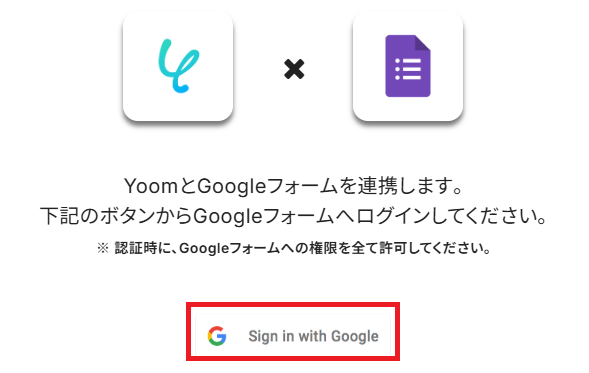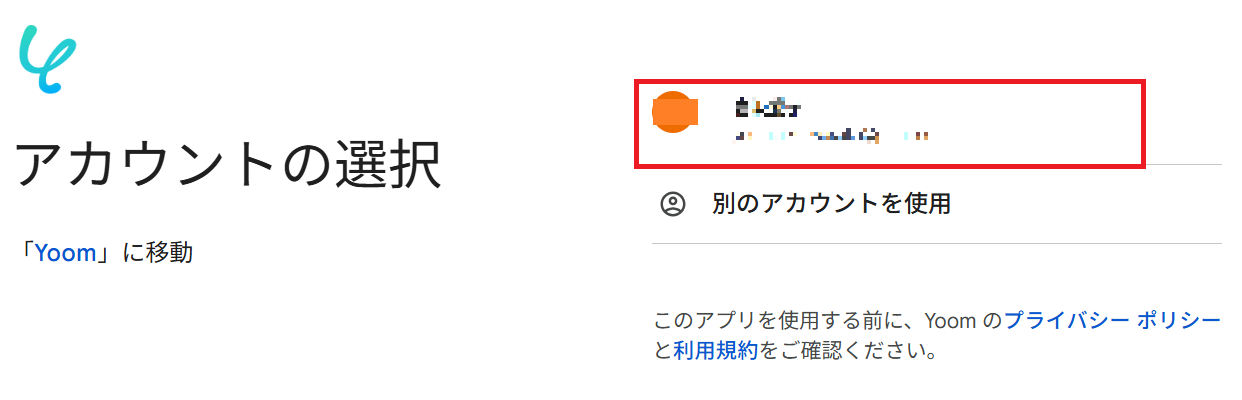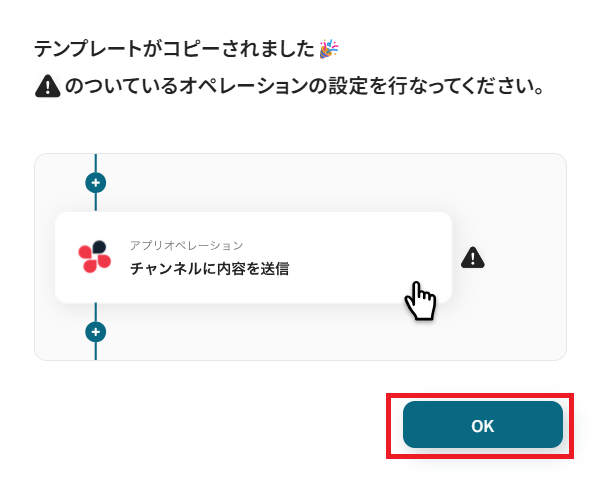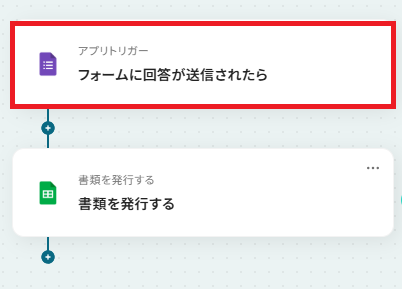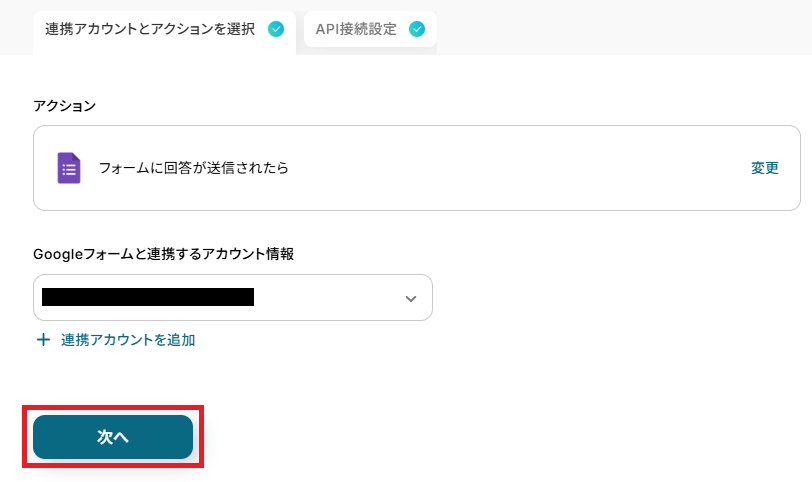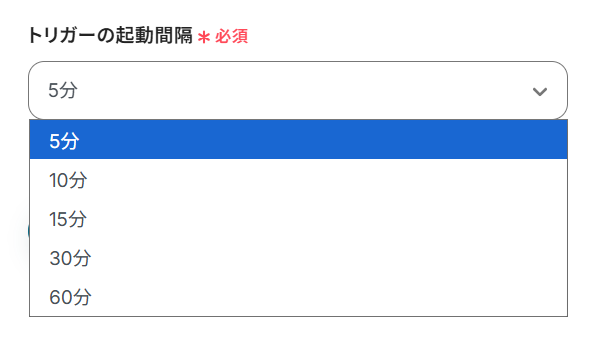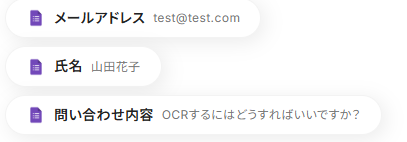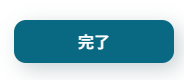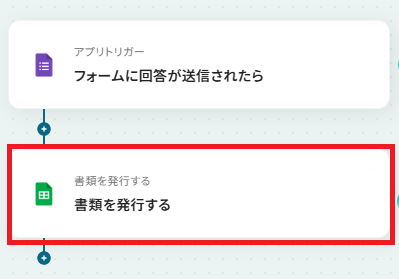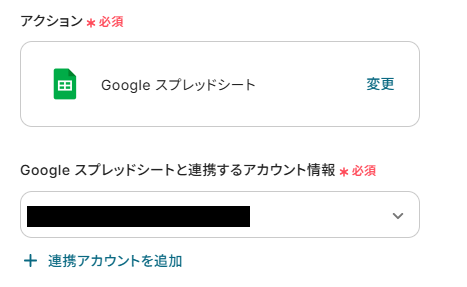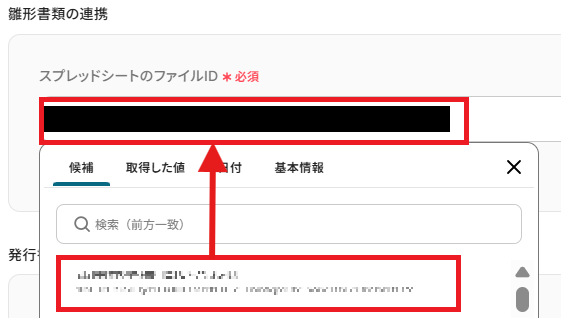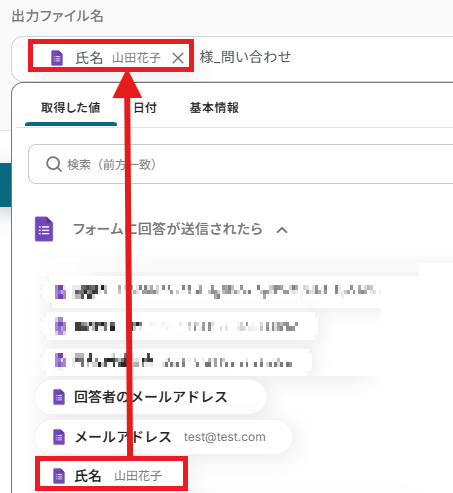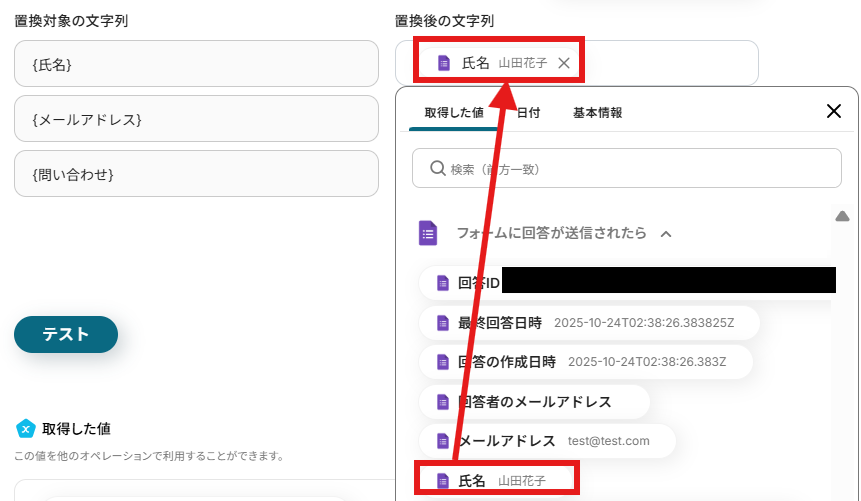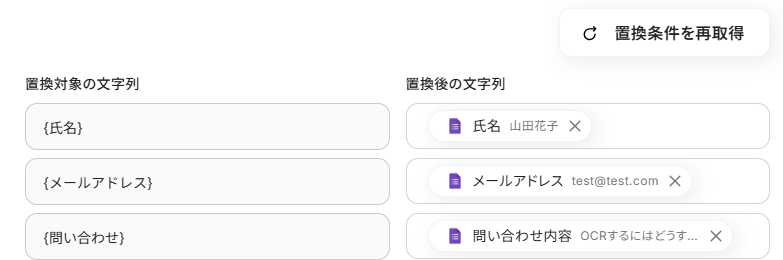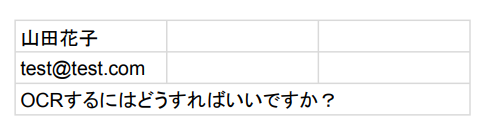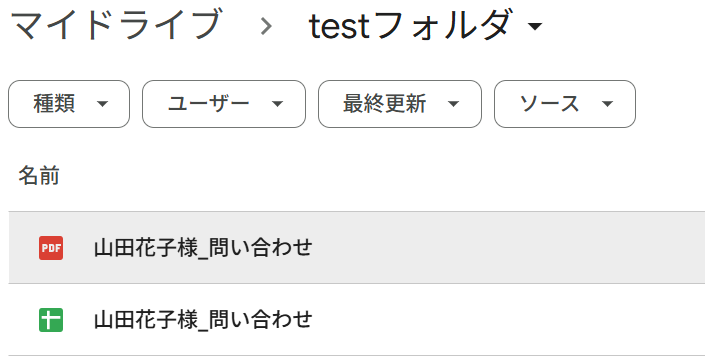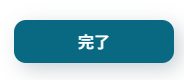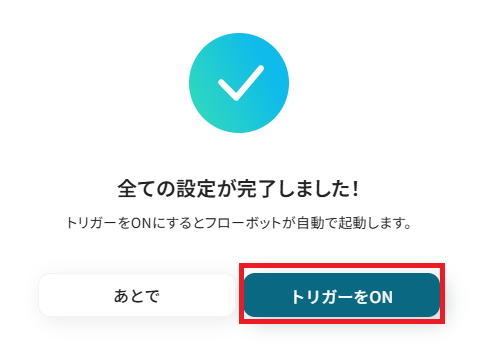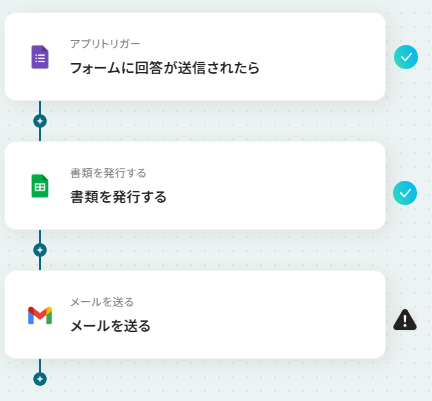「Googleフォームに届いた回答を、一件ずつPDFにして保存するのが面倒…」
「手作業だとコピー&ペーストのミスや、保存漏れが起きてしまわないか心配…」
このように、Googleフォームの回答内容をPDF化する定型業務に、時間と手間を取られていませんか?
もし、Googleフォームに新しい回答が送信されるたびに、その内容を自動でPDFファイルとして生成・保存できる仕組みがあれば、これらの煩わしい作業から解放され、より付加価値の高い業務に集中する時間を確保できます!
今回ご紹介する自動化の設定は、ノーコードで簡単に設定できて、手間や時間もかからないので、ぜひ自動化を導入して作業をもっと楽にしましょう!
とにかく早く試したい方へ
YoomにはGoogleフォームの回答を自動でPDF化する業務フロー自動化のテンプレートが用意されています。
「まずは試してみたい!」という方は、以下のバナーをクリックして、すぐに自動化を体験してみましょう!
Googleフォームから回答が送信されたら、PDF化し保存する
試してみる
■概要
Googleフォームで収集したアンケートや申込内容を、都度手作業でPDF化して保存する作業に手間を感じていませんか?
手作業での対応は時間がかかるだけでなく、コピー&ペーストのミスなども起こりがちです。
このワークフローは、フォームへの回答内容を自動でPDF化し保存します。
これにより、定型的な書類作成業務を効率化し、ミスなくスムーズな対応を実現できます。
■このテンプレートをおすすめする方
・Googleフォームで受け付けた申込内容などを、手作業でPDF書類にしている方
・定型的な書類作成業務から解放され、より重要な業務に集中したいと考えている方
・GoogleフォームからPDFを自動生成するような仕組みを探し、書類作成の自動化を検討している方
■注意事項
・Googleフォーム、Google スプレッドシートのそれぞれとYoomを連携してください。
・Googleフォームをトリガーとして使用した際の回答内容を取得する方法は下記を参照ください。
https://intercom.help/yoom/ja/articles/6807133
・トリガーは5分、10分、15分、30分、60分の間隔で起動間隔を選択できます。
・プランによって最短の起動間隔が異なりますので、ご注意ください。
・「書類を発行する」アクションでは、任意のGoogle Driveの格納先を設定可能です。
Googleフォームの回答をPDF化するフローを作ってみよう
それではここから代表的な例として、Googleフォームに回答が送信された際に、その内容を自動でPDF化するフローを解説していきます!
ここではYoomを使用してノーコードで設定をしていくので、もしまだYoomのアカウントをお持ちでない場合は、こちらの登録フォームからアカウントを発行しておきましょう。
※今回連携するアプリの公式サイト:Googleフォーム
[Yoomとは]
フローの作成方法
今回は大きく分けて以下のプロセスで作成します。
- Googleフォームのマイアプリ連携
- テンプレートをコピー
- Googleフォームのトリガー設定とドキュメント作成のアクション設定
- トリガーをONにし、フローが起動するかを確認
Googleフォームから回答が送信されたら、PDF化し保存する
試してみる
■概要
Googleフォームで収集したアンケートや申込内容を、都度手作業でPDF化して保存する作業に手間を感じていませんか?
手作業での対応は時間がかかるだけでなく、コピー&ペーストのミスなども起こりがちです。
このワークフローは、フォームへの回答内容を自動でPDF化し保存します。
これにより、定型的な書類作成業務を効率化し、ミスなくスムーズな対応を実現できます。
■このテンプレートをおすすめする方
・Googleフォームで受け付けた申込内容などを、手作業でPDF書類にしている方
・定型的な書類作成業務から解放され、より重要な業務に集中したいと考えている方
・GoogleフォームからPDFを自動生成するような仕組みを探し、書類作成の自動化を検討している方
■注意事項
・Googleフォーム、Google スプレッドシートのそれぞれとYoomを連携してください。
・Googleフォームをトリガーとして使用した際の回答内容を取得する方法は下記を参照ください。
https://intercom.help/yoom/ja/articles/6807133
・トリガーは5分、10分、15分、30分、60分の間隔で起動間隔を選択できます。
・プランによって最短の起動間隔が異なりますので、ご注意ください。
・「書類を発行する」アクションでは、任意のGoogle Driveの格納先を設定可能です。
ステップ1:GoogleフォームとGoogleスプレッドシートをマイアプリ連携
ここでは、Yoomとそれぞれのアプリを連携して、操作が行えるようにしていきます。 まずは基本的な設定方法を解説しているナビをご覧ください!
Googleフォームのマイアプリ連携
マイアプリ>新規接続からGoogleフォームを探してクリックします。

連携確認ページが出てくるので、「Sign in with Google」を押してください。
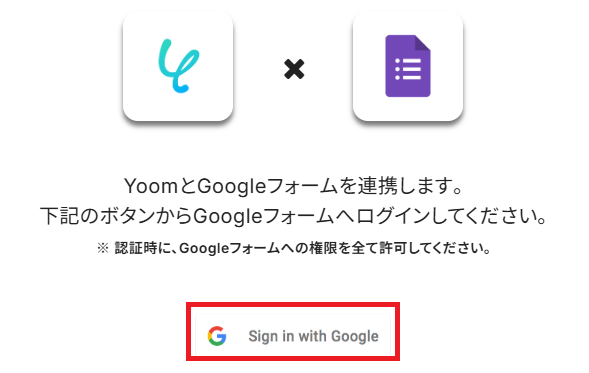
Googleへのログインページが出てくるので、そのまま権限を全て許可にしてログインしてください。
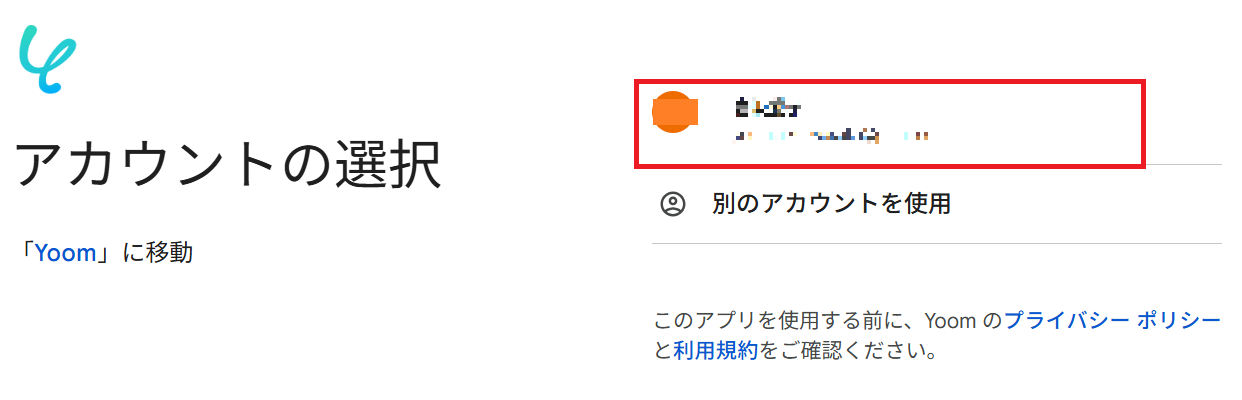
これでGoogleフォームのマイアプリ登録は完了です。
Googleスプレッドシートのマイアプリ連携
以下よりご確認ください。
これで今回使うアプリのマイアプリ登録が完了します。
ステップ2:テンプレートをコピーする
続いてYoomのテンプレートをコピーします。
以下バナーの「試してみる」をクリックします。
Googleフォームから回答が送信されたら、PDF化し保存する
試してみる
■概要
Googleフォームで収集したアンケートや申込内容を、都度手作業でPDF化して保存する作業に手間を感じていませんか?
手作業での対応は時間がかかるだけでなく、コピー&ペーストのミスなども起こりがちです。
このワークフローは、フォームへの回答内容を自動でPDF化し保存します。
これにより、定型的な書類作成業務を効率化し、ミスなくスムーズな対応を実現できます。
■このテンプレートをおすすめする方
・Googleフォームで受け付けた申込内容などを、手作業でPDF書類にしている方
・定型的な書類作成業務から解放され、より重要な業務に集中したいと考えている方
・GoogleフォームからPDFを自動生成するような仕組みを探し、書類作成の自動化を検討している方
■注意事項
・Googleフォーム、Google スプレッドシートのそれぞれとYoomを連携してください。
・Googleフォームをトリガーとして使用した際の回答内容を取得する方法は下記を参照ください。
https://intercom.help/yoom/ja/articles/6807133
・トリガーは5分、10分、15分、30分、60分の間隔で起動間隔を選択できます。
・プランによって最短の起動間隔が異なりますので、ご注意ください。
・「書類を発行する」アクションでは、任意のGoogle Driveの格納先を設定可能です。
以下の画像のような画面が表示されたらテンプレートのコピーは完了です。
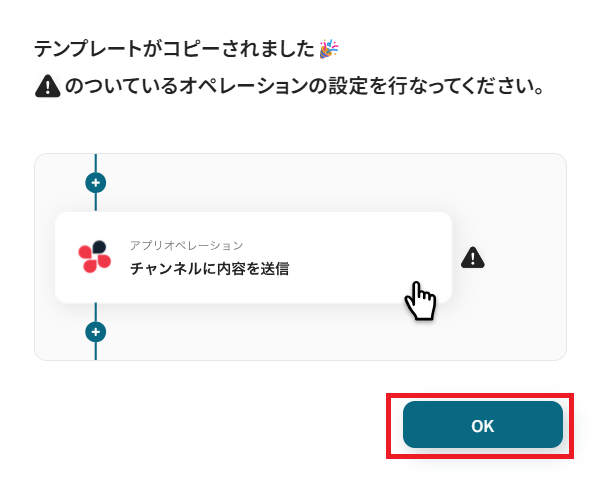
ステップ3:アプリトリガーを設定する
Yoomのフローボットを動かす引き金となるアクションのことを「アプリトリガー」と呼びます。
まずはこのフローボットでトリガーになっている、「フォームに回答が送信されたら」というアクションを設定していきましょう。
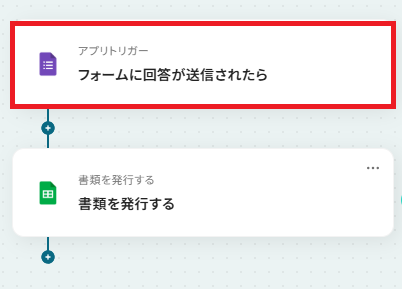
連携アカウントとアクションを確認していきます。
アカウント情報は、トリガーと連携したいアカウントが選択されているか確認してください。
トリガーアクションはデフォルト設定のまま、「次へ」を押して進みましょう。
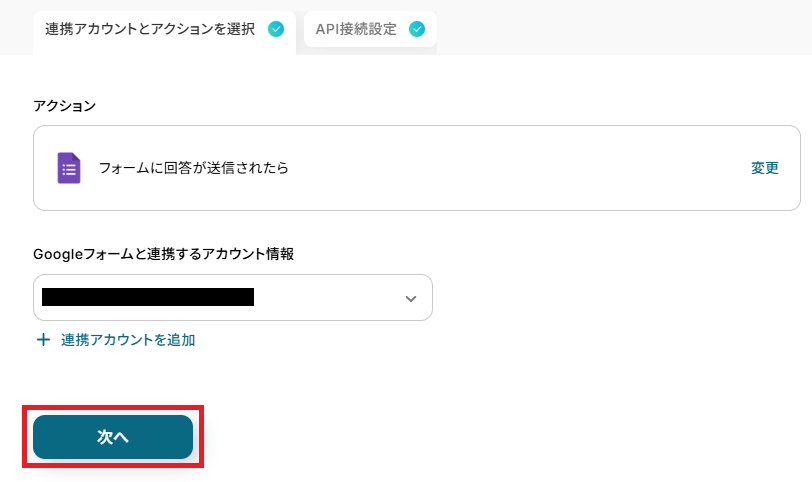
トリガーの起動間隔を設定していきましょう。プルダウンをクリックして、任意のタイミングを選んでください。
トリガーの起動タイミングは、5分、10分、15分、30分、60分のいずれかで設定できます。
ご利用プランによって、設定できるトリガーの最短間隔が違うので、その点は要チェックです。
なお、基本的にはそのプランの最短の起動間隔にしてお使いいただくことをおすすめします。
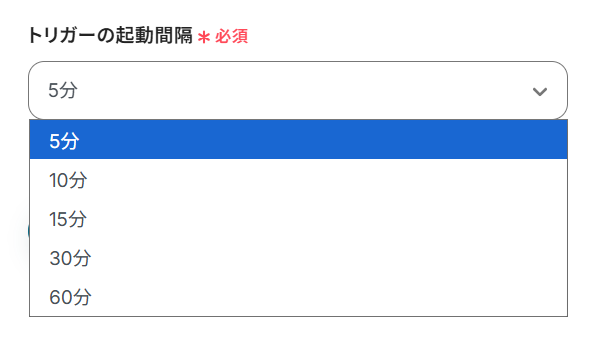
フォームIDを注釈の通り入力したらテストボタンを押します。
テストが成功したら、今回はJSONPathを用いて「取得した値」に値を格納する必要があります。以下をご確認ください。
Googleフォームトリガーで、回答内容を取得する方法
今回は「氏名」「メールアドレス」「問い合わせ内容」を取得した値に格納しました。
「取得した値」に格納した値は、横のペンボタンからタイトル編集ができます。

このようにタイトルをつけなおし、わかりやすくしておくと、後のフローで便利です。
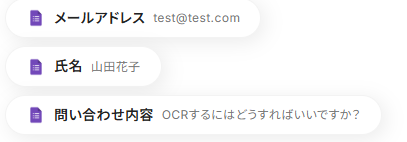
ここまで終わったら「完了」ボタンで保存してください。
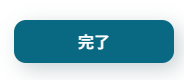
ステップ4:Googleスプレッドシートで書類を発行する
次にGoogleスプレッドシートで書類を発行します。「書類を発行する」をクリックしてください。
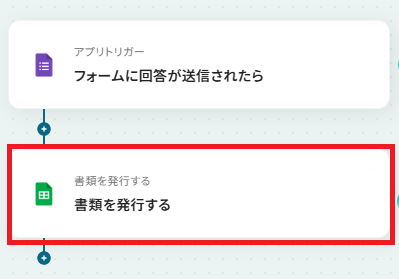
連携アカウントとアクションを確認していきます。
アカウント情報は、トリガーと連携したいアカウントが選択されているか確認してください。
アクションはデフォルト設定のままで構いません。
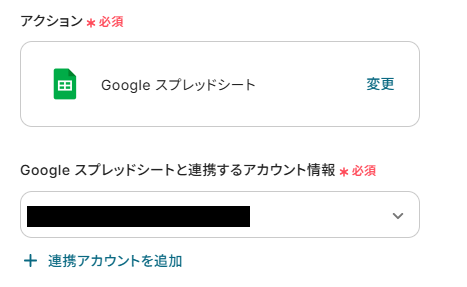
雛型書類、格納先のGoogle DriveフォルダIDを候補より選んでください。
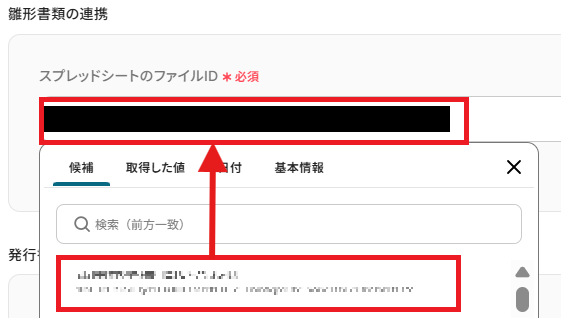
出力ファイル名は取得した値が使えるので、わかりやすい名前をつけてください。
ここまで終わったら「次へ」で進みます。
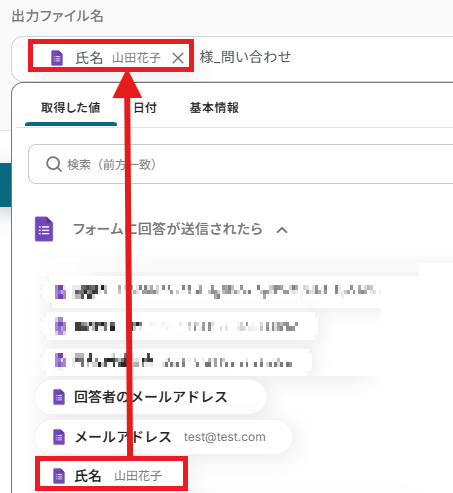
注釈の通り入力していきます。
置換後の文字列はうまく設定ができていればすでに入力されていますが、入っていない場合は「取得した値」より当てはまるものを入れていってください。
取得した値を活用することで、固定値ではなく、トリガーが実行されるたびに最新の情報が反映できます。
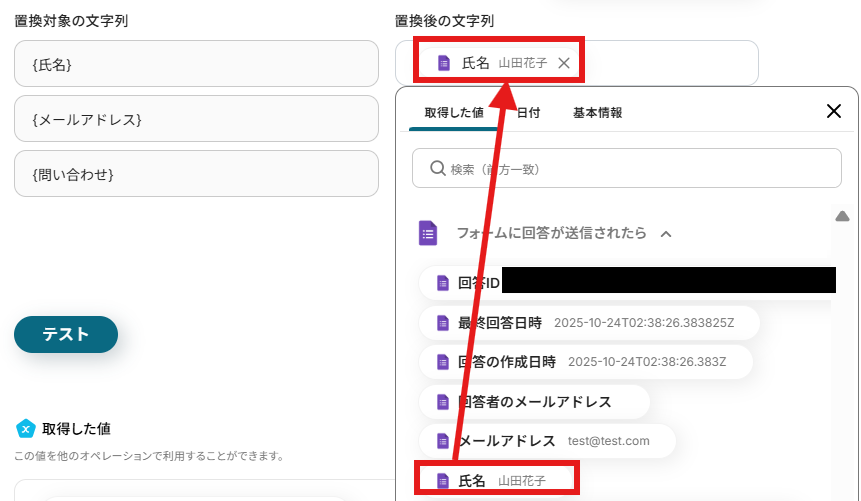
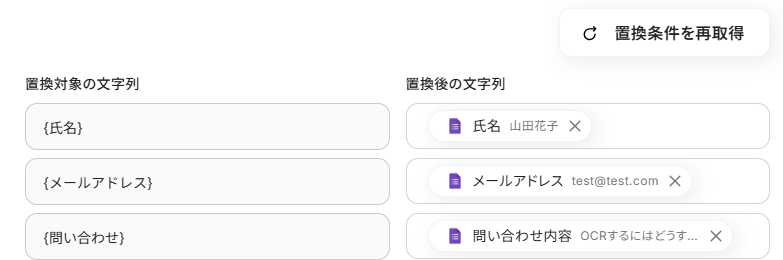
ここまで終わったらテストボタンを押してください。テストが成功し、PDFが完成すればOKです。

PDFは以下のように作成されています。
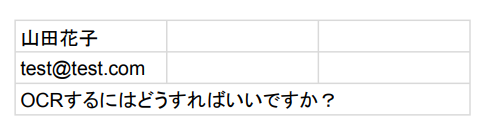
指定したフォルダにPDFが格納されているかも確認してください。
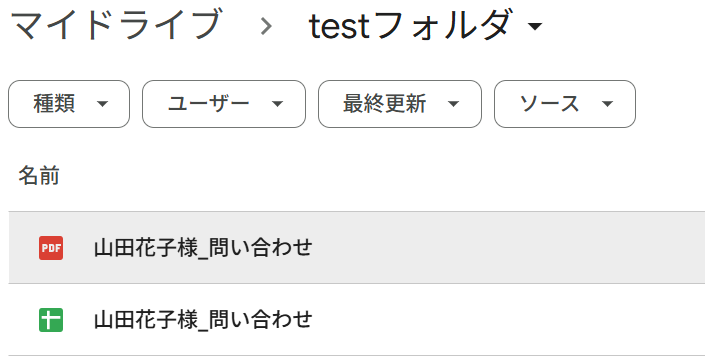
確認出来たらYoom設定画面の「完了」ボタンより保存してください。
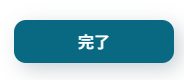
ステップ5:トリガーをONにして動作確認
お疲れ様でした!これですべての設定が完了です。
設定が完了すると以下のようなメニューが表示されるので、トリガーをONにします。
これですべての設定が完了したので、動作確認をしてみましょう。
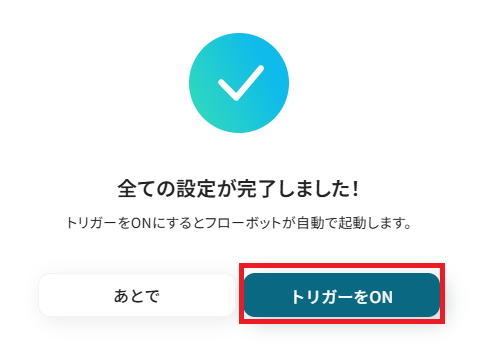
Googleフォームを活用したその他の自動化例
Yoomでは、Googleフォームを活用した様々な自動化を実現できます。 ここでは、Googleフォームに関連する他のテンプレートをいくつかご紹介します。
Googleフォームを活用し、名刺画像や回答内容をトリガーにOCRやAI解析を活用してリード情報を作成し、HunterやXeroなどの外部CRMに登録したり、Outlookで自動でお礼メールを送信したりできます。
また、フォームから提出されたPDFや画像、音声ファイルを自動で変換・処理し、NotionやGoogle Driveに格納できます。
さらに、従業員データをマネーフォワード クラウド経費に自動登録します。
これにより、フォーム回答後のデータ入力・ファイル変換・顧客フォローを全て自動化し、バックオフィス業務と営業活動の効率化を実現できます。
Slackで指定のテキストを含むメッセージが送信されたら、HunterにLeadを作成しGmailで通知する
試してみる
■概要
Slack上でのやり取りから有望なリード情報を発見しても、手作業でCRMやリストに登録するのは手間がかかり、対応が遅れてしまうことはないでしょうか。
このワークフローは、Slackの特定メッセージをトリガーとして、自動でHunterにリード情報を登録し、Gmailで関係者に通知する一連の流れを自動化します。
リード獲得の機会損失を防ぎ、Hunterを活用した営業活動の初動を迅速化するため、日々の業務効率を改善します。
■このテンプレートをおすすめする方
・Slackでの情報共有からHunterへのリード登録を手作業で行っている営業・マーケティング担当者の方
・Hunterを活用したリード管理プロセスを構築し、営業活動をさらに効率化したいと考えている方
・リード獲得から担当者への情報共有まで、一連の流れを自動化し、抜け漏れを防ぎたいチームリーダーの方
■注意事項
・Slack、Hunter、GmailのそれぞれとYoomを連携してください。
・トリガーは5分、10分、15分、30分、60分の間隔で起動間隔を選択できます。
・プランによって最短の起動間隔が異なりますので、ご注意ください。
Googleフォームで送信された名刺画像をOCRで読み取り、Microsoft Excelにデータを追加しOutlookでお礼メールを送信する
試してみる
■概要
展示会などで受け取った名刺情報をGoogleフォームで管理しているものの、Microsoft Excelへのデータ入力に時間がかかっていませんか?
特に名刺画像からの手入力は手間がかかり、入力ミスが発生する原因にもなります。
このワークフローを活用すれば、Googleフォームに回答が送信されると、添付された名刺画像をOCR機能で自動で読み取り、Microsoft Excelのリストにデータを追加し、Outlookでお礼メールの送信までを一気通貫で自動化することが可能です。
■このテンプレートをおすすめする方
・GoogleフォームとMicrosoft Excelを活用し、顧客情報を手作業で管理している方
・名刺情報のデータ化に時間を要しており、入力ミスなどの課題を抱えている営業担当者の方
・フォームの回答者に対して、迅速なお礼メールの送信などを自動化したいと考えている方
■注意事項
・Googleフォーム、Google Drive、Microsoft Excel、OutlookのそれぞれとYoomを連携してください。
・Microsoft365(旧Office365)には、家庭向けプランと一般法人向けプラン(Microsoft365 Business)があり、一般法人向けプランに加入していない場合には認証に失敗する可能性があります。
・トリガーは5分、10分、15分、30分、60分の間隔で起動間隔を選択できます。
・プランによって最短の起動間隔が異なりますので、ご注意ください。
・OCRまたは音声を文字起こしするAIオペレーションはチームプラン・サクセスプランでのみご利用いただける機能となっております。フリープラン・ミニプランの場合は設定しているフローボットのオペレーションはエラーとなりますので、ご注意ください。
・チームプランやサクセスプランなどの有料プランは、2週間の無料トライアルを行うことが可能です。無料トライアル中には制限対象のアプリやAI機能(オペレーション)を使用することができます。
・OCRデータは6,500文字以上のデータや文字が小さい場合などは読み取れない場合があるので、ご注意ください。
・ダウンロード可能なファイル容量は最大300MBまでです。アプリの仕様によっては300MB未満になる可能性があるので、ご注意ください。
・トリガー、各オペレーションでの取り扱い可能なファイル容量の詳細は下記をご参照ください。
https://intercom.help/yoom/ja/articles/9413924
・Googleフォームをトリガーとして使用した際の回答内容を取得する方法は下記をご参照ください。
https://intercom.help/yoom/ja/articles/6807133
・Microsoft Excelのデータベースを操作するオペレーションの設定に関しては、下記をご参照ください。
https://intercom.help/yoom/ja/articles/9003081
Googleフォームで回答が送信されたら、XeroでPurchase Orderを作成しCapsule CRMでTaskを作成する
試してみる
■概要
Googleフォームで受け付けた発注依頼や問い合わせの内容を、会計ソフトやCRMに手作業で転記するのは手間がかかり、入力ミスも発生しがちではないでしょうか。
このワークフローを活用することで、Googleフォームへの回答を起点とした、Capsule CRMとXeroへのデータ連携を自動化できます。発注書の作成から関連タスクの起票までがスムーズに実行され、手作業による負担やミスを減らすことが可能です。
■このテンプレートをおすすめする方
・Capsule CRMとXeroを利用し、発注情報の管理を手作業で行っている方
・Googleフォームからの回答内容を、各システムへ転記する作業に手間を感じている方
・Capsule CRMとXero間のデータ連携を自動化し、業務の抜け漏れを防ぎたい方
■注意事項
・Googleフォーム、Xero、Capsule CRMのそれぞれとYoomを連携してください。
・トリガーは5分、10分、15分、30分、60分の間隔で起動間隔を選択できます。
・プランによって最短の起動間隔が異なりますので、ご注意ください。
・Googleフォームをトリガーとして使用した際の回答内容を取得する方法は下記を参照ください。
https://intercom.help/yoom/ja/articles/6807133
GoogleフォームからPDFファイルが送信されたら、OCRを行い結果をNotionに追加する
試してみる
■概要
Googleフォームで受け取ったPDFの内容を、一つひとつ手作業で確認し転記する作業は、手間がかかる上にミスも発生しがちではないでしょうか。
このワークフローは、フォームから送信されたPDFファイルをOCRで読み取り、AIが整形した上でNotionに自動で追加します。
PDFの内容をデータ化する一連の作業を自動化し、手作業による入力の手間やヒューマンエラーといった課題を解消します。
■このテンプレートをおすすめする方
・Googleフォーム経由で受け取ったPDFの内容を、手作業でNotionへ転記している方
・PDFからOCRを活用して情報を抽出し、業務を効率化したいと考えている方
・Notionを情報集約のデータベースとして活用しており、入力作業を自動化したい方
■注意事項
・Googleフォーム、Google Drive、NotionのそれぞれとYoomを連携してください。
・Googleフォームをトリガーとして使用した際の回答内容を取得する方法は下記を参照ください。
https://intercom.help/yoom/ja/articles/6807133
・トリガーは5分、10分、15分、30分、60分の間隔で起動間隔を選択できます。
・プランによって最短の起動間隔が異なりますので、ご注意ください。
・ダウンロード可能なファイル容量は最大300MBまでです。アプリの仕様によっては300MB未満になる可能性があるので、ご注意ください。
・トリガー、各オペレーションでの取り扱い可能なファイル容量の詳細は下記を参照ください。
https://intercom.help/yoom/ja/articles/9413924
・OCRまたは音声を文字起こしするAIオペレーションはチームプラン・サクセスプランでのみご利用いただける機能となっております。フリープラン・ミニプランの場合は設定しているフローボットのオペレーションはエラーとなりますので、ご注意ください。
・チームプランやサクセスプランなどの有料プランは、2週間の無料トライアルを行うことが可能です。無料トライアル中には制限対象のアプリやAI機能(オペレーション)を使用することができます。
・OCRデータは6,500文字以上のデータや文字が小さい場合などは読み取れない場合があるので、ご注意ください。
Googleフォームからファイルが送信されたら、RPAでPDFに変換しOneDriveに格納する
試してみる
■概要
Googleフォームで受け取った報告書や申込書などのファイルを、一つひとつ手作業でPDFに変換して保存する作業に手間を感じていませんか。
この手作業は時間がかかるだけでなく、変換ミスや保存場所の間違いといったヒューマンエラーの原因にもなります。
このワークフローを活用すれば、Googleフォームへのファイル送信をきっかけに、RPAがファイルを自動でPDFに変換し、指定のOneDriveフォルダへ格納する一連のプロセスを自動化でき、ファイル管理の手間を削減します。
■このテンプレートをおすすめする方
・Googleフォームで受け取ったファイルを、手作業でPDFに変換している方
・OneDriveでのファイル管理を効率化し、手作業による保存ミスをなくしたい方
・RPAなどを活用して、ファイル形式の変換といった定型業務を自動化したいと考えている方
■注意事項
・Googleフォーム、Google Drive、OneDriveのそれぞれとYoomを連携してください。
・Googleフォームをトリガーとして使用した際の回答内容を取得する方法は下記を参照ください。
https://intercom.help/yoom/ja/articles/6807133
・Microsoft365(旧Office365)には、家庭向けプランと一般法人向けプラン(Microsoft365 Business)があり、一般法人向けプランに加入していない場合には認証に失敗する可能性があります。
・トリガーは5分、10分、15分、30分、60分の間隔で起動間隔を選択できます。
・プランによって最短の起動間隔が異なりますので、ご注意ください。
・ダウンロード可能なファイル容量は最大300MBまでです。アプリの仕様によっては300MB未満になる可能性があるので、ご注意ください。
・トリガー、各オペレーションでの取り扱い可能なファイル容量の詳細は下記を参照ください。
https://intercom.help/yoom/ja/articles/9413924
・ブラウザを操作するオペレーションはサクセスプランでのみご利用いただける機能となっております。フリープラン・ミニプラン・チームプランの場合は設定しているフローボットのオペレーションはエラーとなりますので、ご注意ください。
・サクセスプランなどの有料プランは、2週間の無料トライアルを行うことが可能です。無料トライアル中には制限対象のアプリやブラウザを操作するオペレーションを使用することができます。
・ブラウザを操作するオペレーションの設定方法は下記をご参照ください。
https://intercom.help/yoom/ja/articles/9099691
・ブラウザを操作するオペレーションは、ご利用のWebサイトに合わせてカスタマイズしてください。
GoogleフォームでJPGファイルが送信されたら、オンラインツールでPDFに変換してGoogle Driveに保存する
試してみる
■概要
JPG形式の画像ファイルをPDFに変換する際、オンラインの変換ツールを手作業で操作することに手間を感じていませんか。ファイルの数が多いと、アップロードやダウンロードを繰り返す作業が負担になることもあります。
このワークフローは、GoogleフォームにJPGファイルが送信されると、RPAがオンラインツールでPDFへ自動変換し、Google Driveへ保存します。JPGからPDFへのオンライン変換作業を自動化し、手作業による手間を削減します。
■このテンプレートをおすすめする方
・Googleフォームで受け取ったJPGファイルを、オンラインの変換ツールでPDFにしている方
・手作業によるファイルの変換や保存に時間を取られ、業務の効率化を検討している方
・ファイルの変換やリネームといった作業での、ヒューマンエラーの発生を防ぎたい方
■注意事項
・Googleフォーム、Google DriveのそれぞれとYoomを連携してください。
・ブラウザを操作するオペレーションはサクセスプランでのみご利用いただける機能となっております。フリープラン・ミニプラン・チームプランの場合は設定しているフローボットのオペレーションはエラーとなりますので、ご注意ください。
・サクセスプランなどの有料プランは、2週間の無料トライアルを行うことが可能です。無料トライアル中には制限対象のアプリやブラウザを操作するオペレーションを使用することができます。
・ブラウザを操作するオペレーションの設定方法は下記をご参照ください。
https://intercom.help/yoom/ja/articles/9099691
・ブラウザを操作するオペレーションは、ご利用のWebサイトに合わせてカスタマイズしてください。
・Googleフォームをトリガーとして使用した際の回答内容を取得する方法は下記をご参照ください。
https://intercom.help/yoom/ja/articles/6807133
・トリガーは5分、10分、15分、30分、60分の間隔で起動間隔を選択できます。
・プランによって最短の起動間隔が異なりますので、ご注意ください。
Googleフォームで従業員データが送信されたら、マネーフォワード クラウド経費に従業員を追加する
試してみる
■概要
新しい従業員が入社するたびに、マネーフォワード クラウド経費に従業員情報を手作業で登録するのは手間がかかる業務ではないでしょうか。
また、手入力による情報の転記ミスは、後々の経費精算業務にも影響を及ぼす可能性があります。
このワークフローを活用すれば、Googleフォームへの情報送信をきっかけに、マネーフォワード クラウド経費への従業員追加が自動で完結するため、API連携のような自動化を手軽に実現し、こうした課題を円滑に解消します。
■このテンプレートをおすすめする方
・マネーフォワード クラウド経費への従業員登録を手作業で行い、非効率だと感じている人事・労務担当者の方
・Googleフォームで収集した従業員情報を、別システムへ手動で転記する作業を自動化したいと考えている方
・マネーフォワード クラウド経費のAPIなどを活用した業務効率化に関心のある、管理部門やDX推進担当の方
■注意事項
・マネーフォワード クラウド経費、GmailのそれぞれとYoomを連携してください。
・トリガーは5分、10分、15分、30分、60分の間隔で起動間隔を選択できます。
・プランによって最短の起動間隔が異なりますので、ご注意ください。
Googleフォームで特定条件の問い合わせを受信したらGeminiで回答を作成して、Gmailで通知する
試してみる
■概要
Googleフォームで受け付けた問い合わせに対し、一件ずつ内容を確認して回答を作成するのは手間がかかる作業ではないでしょうか。このワークフローは、Googleフォームで受信した問い合わせ内容に応じて、AIが回答案を自動で作成する業務の自動化を実現します。GmailとGeminiを連携させることで、特定の問い合わせに対してGeminiが生成した回答案をGmailに通知し、担当者の対応負荷を軽減し、より迅速な顧客対応を支援します。
■このテンプレートをおすすめする方
・Googleフォームで受け付けた問い合わせへの一次回答作成に時間を要している方
・GeminiとGmailを連携させ、定型的な問い合わせ対応を自動化したい方
・AIを活用して顧客対応の品質とスピードを向上させたいカスタマーサポート担当の方
■注意事項
・Googleフォーム、Gemini、GmailのそれぞれとYoomを連携してください。
・トリガーは5分、10分、15分、30分、60分の間隔で起動間隔を選択できます。
・プランによって最短の起動間隔が異なりますので、ご注意ください。
・Googleフォームをトリガーとして使用した際の回答内容を取得する方法は下記を参照ください。
https://intercom.help/yoom/ja/articles/6807133
・分岐はミニプラン以上のプランでご利用いただける機能(オペレーション)となっております。フリープランの場合は設定しているフローボットのオペレーションはエラーとなりますので、ご注意ください。
・ミニプランなどの有料プランは、2週間の無料トライアルを行うことが可能です。無料トライアル中には制限対象のアプリや機能(オペレーション)を使用することができます。
Googleフォームで音声データのトランスクリプトが送信されたら、OCR後にAIで内容を分析してNotionに追加する
試してみる
■概要
インタビューや会議の音声データを文字起こしし、さらに内容を分析してデータベースにまとめる作業に、手間や時間を取られていないでしょうか。このワークフローを活用すれば、Googleフォームに音声データのトランスクリプトが提出されると、OCRでテキストを抽出し、AIが内容の分析や要約を自動で生成、その結果をNotionへ追加するまでを一気通貫で自動化します。音声データを活用した業務プロセスを効率化し、より付加価値の高い業務に集中できる環境を構築します。
■このテンプレートをおすすめする方
・インタビューやウェビナーの音声データを元に、AIを活用して記事やレポートを生成したいコンテンツ担当者の方
・会議の音声記録から、AIで要約やタスクを生成し、議事録作成を効率化したいと考えている方
・GoogleフォームとNotionを利用しており、音声データに関わる手作業での転記や入力に課題を感じている方
■注意事項
・Googleフォーム、Google Drive、NotionのそれぞれとYoomを連携してください。
・トリガーは5分、10分、15分、30分、60分の間隔で起動間隔を選択できます。
・プランによって最短の起動間隔が異なりますので、ご注意ください。
・OCRまたは音声を文字起こしするAIオペレーションはチームプラン・サクセスプランでのみご利用いただける機能となっております。フリープラン・ミニプランの場合は設定しているフローボットのオペレーションはエラーとなりますので、ご注意ください。
・チームプランやサクセスプランなどの有料プランは、2週間の無料トライアルを行うことが可能です。無料トライアル中には制限対象のアプリやAI機能(オペレーション)を使用することができます。
・Googleフォームをトリガーとして使用した際の回答内容を取得する方法は下記を参照ください。
https://intercom.help/yoom/ja/articles/6807133
まとめ
GoogleフォームとYoomを連携して回答内容のPDF化を自動化することで、これまで手作業で行っていたPDF作成・保存の手間を削減し、転記ミスといったヒューマンエラーを防ぐことができます。
これにより、担当者は面倒な繰り返し作業から解放され、より迅速に回答内容を確認・共有できるため、本来注力すべきコア業務に集中できる環境が整います!
今回ご紹介したような業務自動化を実現できるノーコードツール「Yoom」を使えば、プログラミングの知識がない方でも、直感的な操作で簡単に業務フローを構築可能です。
もし自動化に少しでも興味を持っていただけたなら、ぜひこちらから無料登録して、Yoomによる業務効率化を体験してみてください!
よくある質問
Q:生成するPDFのレイアウトは変更できますか?
A:雛型書類の置換する部分の設定ができていれば、レイアウトはカスタマイズ可能です。
Q:作成したPDFを自動でメール送信できますか?
A:はい、可能です。
今回のフローの後に、「+」をクリックして、アクションがの追加が可能です。
以下のようにGmailを選択し、メール配信を行うフローを追加いただけますので、ぜひお試しください。
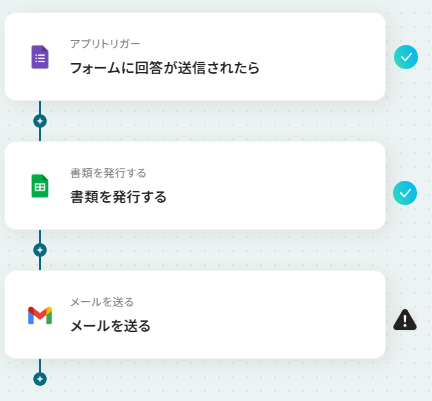
Q:特定の回答があった時だけPDF化することは可能ですか?
A:分岐設定を使用すれば可能です。分岐機能は一部有料プランでのみご利用いただける機能で、2週間の無料トライアルを行うことが可能ですので、ご検討ください。
分岐設定について